
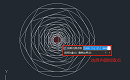
2022-04-08
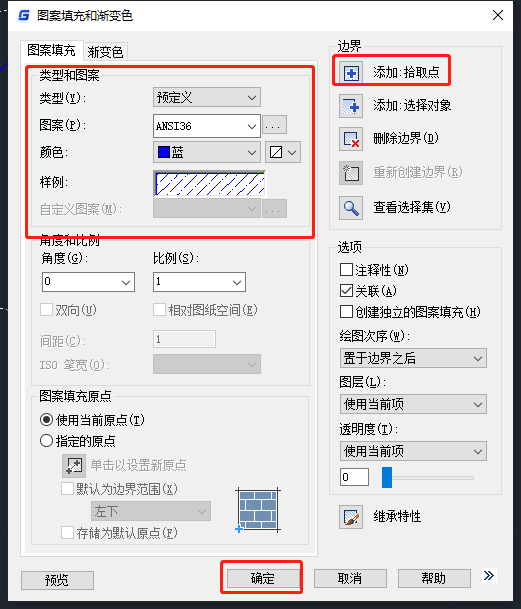
2021-04-23
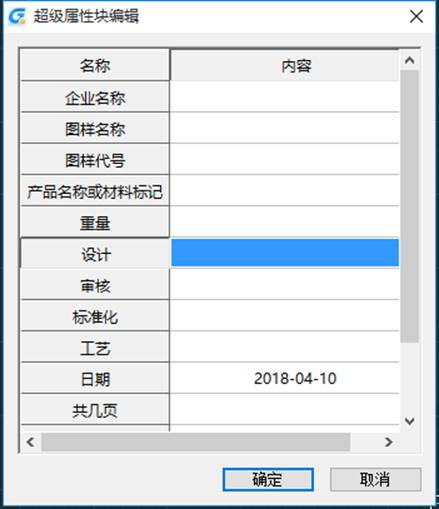
2019-05-06

2023-10-07
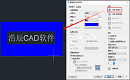
2023-09-25

2023-06-07
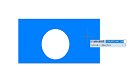
2023-05-29
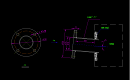
2023-03-03

2023-02-15
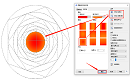
2022-08-26

2022-06-16

2022-05-31
